 IntelliJ IDEA官方版是一款使用相当简便的实用型JAVA IDE编程应用,IntelliJ
IDEA2020.2.1软件功能强劲,提供了git、svn、github等版本控制工具,IntelliJ
IDEA还兼具智能代码助手、代码自动提示等功能,强大的静态代码分析和人体工程学设计,让你的开发设计更加轻松快速。
IntelliJ IDEA官方版是一款使用相当简便的实用型JAVA IDE编程应用,IntelliJ
IDEA2020.2.1软件功能强劲,提供了git、svn、github等版本控制工具,IntelliJ
IDEA还兼具智能代码助手、代码自动提示等功能,强大的静态代码分析和人体工程学设计,让你的开发设计更加轻松快速。

功能介绍
-对重构的优越支持
idea是所有ide中最早支持重构的,其优秀的重构能力一直是其主要卖点之一。
-智能的选取
在很多时候我们要选取某个方法,或某个循环或想一步一步从一个变量到整个类慢慢扩充着选取,idea就提供这种基于语法的选择,在默认设置中ctrl+w,可以实现选取范围的不断扩充,这种方式在重构的时候尤其显得方便。
-丰富的导航模式
IntelliJ IDEA官方版提供了丰富的导航查看模式,例如ctrl+e显示最近打开过的文件,ctrl+n显示你希望显示的类名查找框(该框同样有智能补充功能,当你输入字母后idea将显示所有候选类名)。在最基本的project视图中,你还可以选择多种的视图方式。
-历史记录功能
不用通过版本管理服务器,单纯的idea就可以查看任何工程中文件的历史记录,在版本恢复时你可以很容易的将其恢复。
-编码辅助
java规范中提倡的tostring()、hashcode()、equals()以及所有的get/set方法,你可以不用进行任何的输入就可以实现代码的自动生成,从而把你从无聊的基本方法编码中解放出来。
-灵活的排版功能
基本所有的ide都有重排版功能,但仅有idea的是人性的,因为它支持排版模式的定制,你可以根据不同的项目要求采用不同的排版方式。
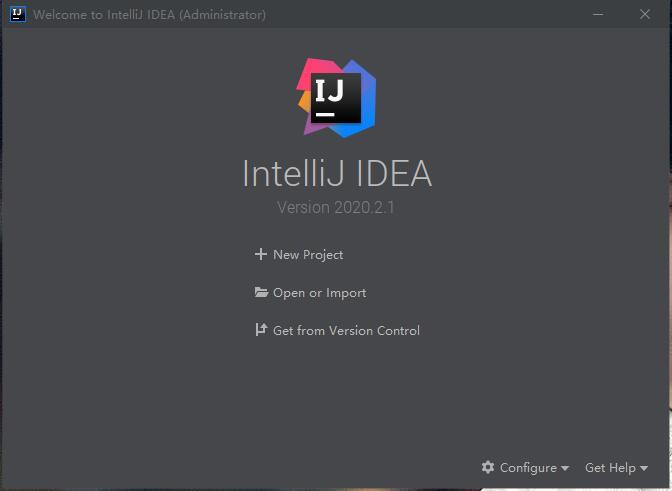
软件特色
-对jsp的完全支持
不需要任何的插件,完全支持jsp。
-智能编辑
代码输入过程中,自动补充方法或类。
-ejb支持
不需要任何插件完全支持ejb(6.0支持ejb3.0)
-代码检查
对代码进行自动分析,检测不符合规范的,存在风险的代码,并加亮显示。
-动态语法检测
任何不符合java规范、自己预定义的规范、累赘都将在页面中加亮显示。

-xml的完美支持
xml全提示支持:所有流行框架的xml文件都支持全提示,谁用谁知道。
-列编辑模式
用过utraledit的肯定对其的列编辑模式赞赏不已,因为它减少了很多无聊的重复工作,而idea完全支持该模式,从而更加提高了编码效率。
-预置模板
预置模板可以让你把经常用到的方法编辑进模板,使用时你只用输入简单的几个字母就可以完成全部代码的编写。例如使用比较高的publicstaticvoidmain(string[]args){}你可以在模板中预设pm为该方法,输入时你只要输入pm再按代码辅助键,idea将完成代码的自动输入。
-完美的自动代码完成
智能检查类中的方法,当发现方法名只有一个时自动完成代码输入,从而减少剩下代码的编写工作。
-版本控制完美支持
集成了目前市面上常见的所有版本控制工具插件,包括git、svn、github,让开发人员在编程的工程中直接在intellijidea里就能完成代码的提交、检出、解决冲突、查看版本控制服务器内容等等。
-不使用代码的检查
自动检查代码中不使用的代码,并给出提示,从而使代码更高效。
安装教程
1、在华军下载下载IntelliJ IDEA 2020.2.1软件包,解压缩后点击运行ideaIU-2020.2.1.exe程序进入欢迎安装界面,点击next
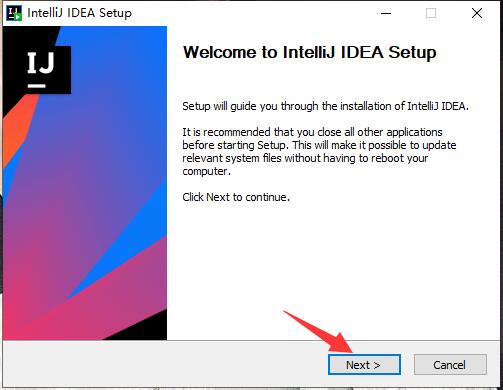
2、软件默认安装位置为“C:Program FilesJetBrainsIntelliJ IDEA 2020.2.1”,点击“Browse...”可以选择其他位置安装
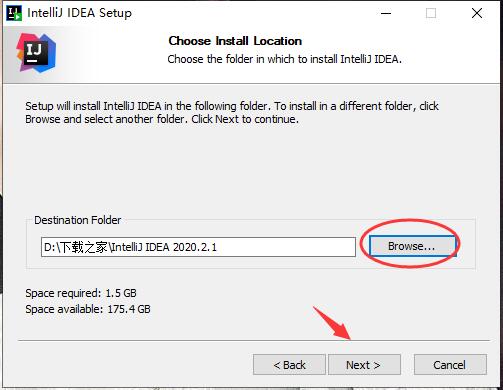
3、建议勾选创建桌面快捷方式,32位和64位都勾选哦,关联文件请行选择,点击next继续
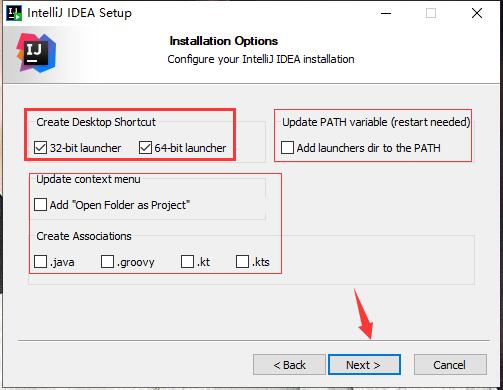
4、点击Install即可开始安装
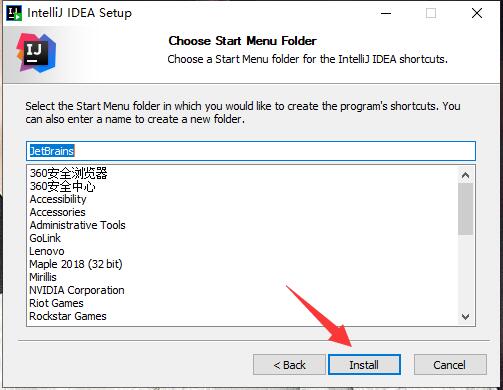
5、软件正在安装中,请等待
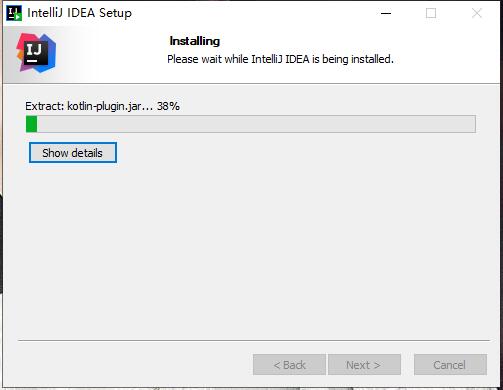
6、IntelliJ IDEA安装完成,点击Finish退出安装向导
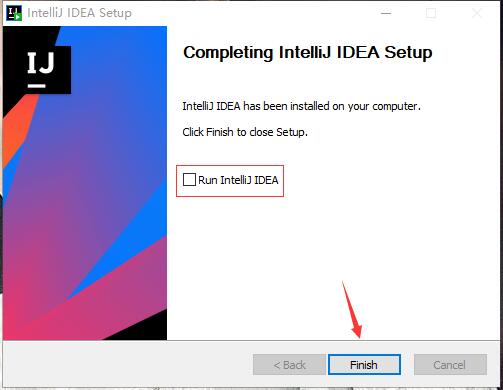
更新说明
Lombok插件现在可以正常工作而不会被异常阻塞。
MacBook Touch Bar在调试后不再卡住。
我们已经改进了Gradle和Maven项目的自动导入UX。
将为GitHub企业服务器上的所有项目打开“拉取请求工具”窗口。
Windows Defender警告不会中断您的工作。
新选项卡将根据您的首选项打开。
终端光标现在可以很好地处理多个打开的项目。
项目视图中的文件选择快捷方式将恢复正常。
IDE显示WSL文件系统上项目的本地历史记录。
在Windows上打开的驱动器根目录中创建的项目。
IDE可以顺利地运行数据库查询。
IDE使用新的SSH配置成功地连接到远程主机。
拉取请求对所有GitHub企业url都能正常工作。

 JetBrains PhpStorm 最新版 v2020.2.1
JetBrains PhpStorm 最新版 v2020.2.1
 PyCharm 专业版 v2023.1.1
PyCharm 专业版 v2023.1.1
 Rider 2019 最新版
Rider 2019 最新版
 UltraEdit 官方版 v29.00
UltraEdit 官方版 v29.00
 phpstorm 2019 官方版
phpstorm 2019 官方版
 IDM UEStudio 中文版 v19.20.0.38
IDM UEStudio 中文版 v19.20.0.38










































